統計仕訳のための合弁企業補助元帳の設定
Oracle Joint Venture Managementに記録された運用メジャーの統計仕訳の会計処理を行うことができるように合弁企業補助元帳を設定します。
この設定では、補助元帳会計で統計仕訳の勘定科目を導出する必要があります。合弁企業管理には、値が事前定義されている設定の例が用意されており、それらをコピーしてから実装用に構成する必要があります。
合弁企業補助元帳で運用メジャーからの統計仕訳の会計処理を行うことができるようにするには、次のことが必要です:
- 運用メジャーの統計仕訳を補助元帳会計および一般会計の勘定科目(1つ以上)にマップするためのマッピング・セットを構成します。マッピングを設定する前に、これらの勘定科目を作成する必要があります。
- マッピング・セットを指すように勘定科目ルールを構成します。
- 勘定科目ルールを関連付けて、補助元帳仕訳ルール・セットを構成します。この仕訳ルール・セットには、マッピング・セット内のマッピングを読み取るための勘定科目ルールが必要です。
- 会計処理基準を設定します。
メジャー・タイプは、そのメジャー・タイプで入力されたそれぞれの運用メジャーにプライマリ・セグメント値が含まれていることを必要とするように設定できます。プライマリ・セグメント値を必要とするようにメジャー・タイプを設定した場合は、プライマリ・セグメントに基づいて統計仕訳を格納するように合弁企業補助元帳を設定できます。
統計仕訳のための合弁企業補助元帳設定の計画
統計仕訳を管理するように合弁企業補助元帳を構成する前に、統計仕訳を書き込む勘定科目を補助元帳会計で1つ以上設定する必要があります。
これらの勘定科目は、ビジネス・ニーズに応じて設定できます。運用メジャーのすべての統計仕訳を単一の勘定科目に記録できます。または、複数の勘定科目を設定することもできます。ただし、決定する前に、次の要素を考慮する必要があります:
- メジャー・タイプに基づいてどのように運用メジャーを合弁企業管理に格納するか。
- 合弁企業補助元帳でメジャー・タイプを使用してどのように運用メジャーの統計仕訳を補助元帳会計の勘定科目にマップするか。
合弁企業管理では、すべての運用メジャーがメジャー・タイプに基づいて格納されます。メジャー・タイプは、そのメジャー・タイプで記録されたすべての運用メジャーの単位を定義するために使用されます。
合弁企業補助元帳設定で、運用メジャーの統計仕訳を補助元帳会計の勘定科目にマップするには、メジャー・タイプに基づいてマッピングを設定します。
次の表に、4つの異なるメジャー・タイプのマッピングの例を示します。それぞれのメジャー・タイプが一意の勘定科目にマップされています。
| 入力 - メジャー・タイプ | 出力 - 勘定科目 |
|---|---|
| WATERUSAGE | 11-1001-52210-11-0001 |
| ELECTRICITYUSAGE | 11-1001-52211-11-0001 |
| EQUIPMENTUSAGE | 11-1001-52212-11-0001 |
| EMPLOYEEHOURS | 11-1001-52213-11-0001 |
これらのマッピングでは、統計仕訳が関連付けられている合弁企業は関係ありません。ただし、次の例に示すように、メジャー・タイプと合弁企業に基づいてマッピングを設定するオプションもあります:
| 入力 - メジャー・タイプ | 入力 – 合弁企業 | 出力 - 勘定科目 |
|---|---|---|
| WATERUSAGE | JVPERMIANBASIN | 11-1001-52210-11-0001 |
| ELECTRICITYUSAGE | JVPERMIANBASIN | 11-1001-52211-11-0001 |
| EQUIPMENTUSAGE | JVPERMIANBASIN | 11-1001-52212-11-0001 |
| EMPLOYEEHOURS | JVPERMIANBASIN | 11-1001-52213-11-0001 |
| WATERUSAGE | JVNORTHWESTTERRITORY | 11-2002-52210-11-0001 |
| ELECTRICITYUSAGE | JVNORTHWESTTERRITORY | 11-2002-52211-11-0001 |
| EQUIPMENTUSAGE | JVNORTHWESTTERRITORY | 11-2002-52212-11-0001 |
| EMPLOYEEHOURS | JVNORTHWESTTERRITORY | 11-2002-52213-11-0001 |
勘定科目の設定に関するさらなる考慮事項は、合弁企業管理でどのようにメジャー・タイプを設定するかに基づきます。メジャー・タイプでは、そのメジャー・タイプについて追加されたすべての運用メジャーにプライマリ・セグメント値が含まれていることを要求するオプションを有効にすることができます。プライマリ・セグメント値は、合弁企業における特定のエンティティ、アクティビティまたはプロジェクトのトランザクションを示すことができます。
統計仕訳を格納する補助元帳会計勘定科目の設定に関する決定にこれらのオプションがどのように組み込まれるかを確認できます。ビジネス・ニーズに応じて、すべての合弁企業の統計仕訳を格納するために単一の勘定科目のみが必要であることを決定する場合があります。または、合弁企業に基づいて、あるいは特定のエンティティ、アクティビティまたはプロジェクトに基づいて統計仕訳を格納するために勘定科目を設定することを決定する場合もあります。
統計仕訳を格納するために設定した勘定科目は任意の元帳に含めることができる点に注意することが重要です。合弁企業と同じ元帳に含める必要はありません。
統計仕訳のための合弁企業補助元帳を設定する前に
補助元帳会計で統計仕訳を記録するための勘定科目(1つ以上)を作成します。
この勘定科目(1つ以上)は、合弁企業に使用しているものと同じ元帳で設定することも、別の元帳で設定することもできます。
マッピング・セットの構成
提供されているマッピング・セットの例をコピーして名前を変更します。これは、統計仕訳の勘定科目を導出するための勘定科目ルールで使用されます。このマッピング・セットには、「メジャー・タイプ短縮名」入力ソースが含まれています。この入力ソースを使用して、運用メジャーについて設定したそれぞれのメジャー・タイプを、運用メジャーの統計仕訳について設定した勘定科目(1つ以上)にマップします。メジャー・タイプのみでなく、合弁企業とメジャー・タイプに基づいて統計仕訳を格納する場合は、追加の入力ソースを作成することもできます。
マッピング・セットを構成するには:
- 「設定および保守」にナビゲートし、「財務」オファリングの下の「合弁企業管理」機能領域を選択します。
- 「表示 - すべてのタスク」をクリックし、「マッピング・セットの管理」タスクを選択します。
- 「検索結果」で、「運用メジャー勘定科目」の行を強調表示し、「複製」をクリックします。
- 「マッピング・セットの作成」で、マッピング・セットの新しい名前、短縮名および摘要を入力し、「保存して閉じる」をクリックします。
-
「勘定体系」セクションで、「行の追加」をクリックし、統計仕訳のために設定された勘定科目(1つ以上)が含まれている元帳に関連付けられた勘定体系を選択します。
「入力ソース」では、メジャー・タイプに基づいてマッピングを作成するために「メジャー・タイプ短縮名」入力ソースが指定されています。必要に応じて、メジャー・タイプと合弁企業に基づいてマッピングを作成するために別の入力ソースを設定できます。
- メジャー・タイプと合弁企業に基づいて勘定科目をマップする場合は、次の入力ソースを設定します:
- 「入力ソース」セクションで、「行の追加」をクリックし、合弁企業入力ソースの短縮名(例: 「合弁企業短縮名」)を入力します。
- 「保存して閉じる」をクリックします
- 「メジャー・タイプ短縮名」入力ソースのみを使用する場合は、「マッピング」セクションで、それぞれのメジャー・タイプを勘定科目にマップします:
- 入力については、メジャー・タイプ(例: HOURSやMILES)を入力します。
- 出力については、勘定科目を識別するための勘定科目組合せを入力します。
行を追加して、すべてのメジャー・タイプのマッピングを作成します。
- メジャー・タイプと合弁企業に基づいて勘定科目をマップするには、メジャー・タイプと合弁企業に基づいてそれぞれの勘定科目のマッピングを設定します:
- 入力については、メジャー・タイプと合弁企業を入力します。
- 出力については、勘定科目を識別するための勘定科目組合せを入力します。
行を追加して、メジャー・タイプと合弁企業のすべての組合せのマッピングを作成します。
- 「保存して閉じる」をクリックします
マッピング・セットの勘定科目ルールのコピー
提供されている勘定科目ルールの例をコピーして名前を変更し、前のタスクで構成したマッピング・セットを指すように構成します。
次のタスクで設定する仕訳ルール・セットには、マッピング・セット内のマッピングを読み取るための勘定科目ルールが必要です。
- FSMの「合弁企業管理」機能領域で、「表示 - すべてのタスク」を選択し、「勘定科目ルールの管理」タスクをクリックします。
- 「運用メジャー勘定科目」ルールを含む行を強調表示し、「複製」をクリックしてコピーを作成します。
- ダイアログ・ボックスで、次のフィールドに入力します:
- 名前。
- 短縮名。
- 「摘要」。
- 勘定体系。マッピング・セットで選択したものと同じ勘定体系を選択します。
- 「保存して閉じる」をクリックします
-
新しい勘定科目ルールを含む行を選択し、「編集」をクリックします。
「ルール・タイプ」は、自動的に「勘定科目組合せ」に設定されます。この値を変更することはできません。
- 「ルール」領域で、「追加」をクリックし、最初の行で次の値を指定します:
- 値タイプ。「マッピング・セット」を選択します。
- 値。前のタスクで作成したマッピング・セットを選択します。
注意: 必ず、マッピング・セットの例のコピーから作成した新しいマッピング・セットを選択してください。マッピング・セットの例を選択しないでください。 - 「保存して閉じる」をクリックします
補助元帳仕訳ルール・セットの更新
提供されている仕訳ルール・セットの例をコピーして名前を変更し、前のタスクで構成した勘定科目ルールを使用して構成します。
補助元帳仕訳ルール・セットの例には、「運用メジャー」という名前の事前定義済仕訳明細ルールが含まれています。この仕訳明細ルールは、デフォルトで、設定の例として提供されている「運用メジャー勘定科目」勘定科目ルールにマップされています。前のタスクで作成した新しい勘定科目ルールにこの仕訳明細ルールを再割当する必要があります。
合弁企業管理では、メジャー・タイプを、そのメジャー・タイプで記録されたすべての運用メジャーについてプライマリ・セグメント値の識別を必要とするように設定できます。プライマリ・セグメント値は、合弁企業における特定のエンティティまたはアクティビティ(特定のプロジェクト、建設現場、掘削現場など)に運用メジャーを関連付けるために使用されます。マッピング・セットで合弁企業の追加の入力ソースを使用するかわりに、運用メジャーのプライマリ・セグメント値を使用して、統計仕訳を合弁企業に関連付けることもできます。
補助元帳仕訳ルール・セットを構成します。
- FSMの「合弁企業管理」機能領域で、「表示 - すべてのタスク」を選択し、「補助元帳仕訳ルール・セットの管理」タスクをクリックします。
-
例の「運用メジャー」仕訳ルール・セットを含む行を選択し、「複製」をクリックしてコピーします。
注意: 例をコピーして名前を変更してから、実際の設定に合わせて変更する必要があります。 - ダイアログ・ボックスで、新しい仕訳ルール・セットを作成するために次のフィールドに入力します:
- 名前。
- 短縮名。
- 「摘要」。
- 勘定体系。マッピング・セットおよび勘定科目ルールで選択したものと同じ勘定体系を選択します。
- 「保存して閉じる」をクリックします
- 新しい仕訳ルール・セットの行を選択し、「編集」をクリックします。
- 「補助元帳仕訳ルール・セットの編集」で、「仕訳明細」領域にアクセスし、「借方」行を強調表示します。
-
「勘定科目組合せルール」で、前のタスクで設定した勘定科目ルールにルールを変更します。
この勘定科目ルールは、設定したマッピング・セットを指します。
注意: 必ず、勘定科目ルールの例のコピーから作成した勘定科目ルールを選択してください。勘定科目ルールの例を選択しないでください。 - 運用メジャーでプライマリ・セグメント値を必要とするようにメジャー・タイプが設定されている場合は、セグメント・ルールを使用して、運用メジャーについて入力されたプライマリ・セグメント値で勘定科目のセグメント値を上書きできます。
- 「セグメント・ルール」の列で、すべての合弁企業のプライマリ・セグメントを表す列を決定します。
- その列で、「メジャー・プライマリ・セグメント値」を選択します。
- 「保存して閉じる」をクリックします
- ルール・セットの設定後に、「補助元帳仕訳ルール・セットの管理: 合弁企業」ページに戻り、「処理」メニューを使用して新しい仕訳ルール・セットをアクティブ化します。
会計処理基準の設定
統計仕訳に使用する元帳の会計処理基準を識別します。
- FSMの「合弁企業管理」機能領域で、「表示 - すべてのタスク」を選択し、「会計処理基準の管理」タスクをクリックします。
- 合弁企業のプライマリ元帳の会計処理基準を選択し、「編集」をクリックします。
- 「合弁企業」タブの「仕訳ルール・セット割当」で、「行の追加」をクリックし、次のフィールドに入力します:
- イベント区分。「運用メジャー」を選択します。
- イベント・タイプ。「すべて」を選択します。
- ルール・セット。前のタスクで作成した仕訳ルール・セットを選択します。
「保存して閉じる」をクリックします
次の図は、HEPP_Accountingという名前の会計処理基準に関連付けられているHEPP - Operational Measureという名前のルール・セットの例を示しています。
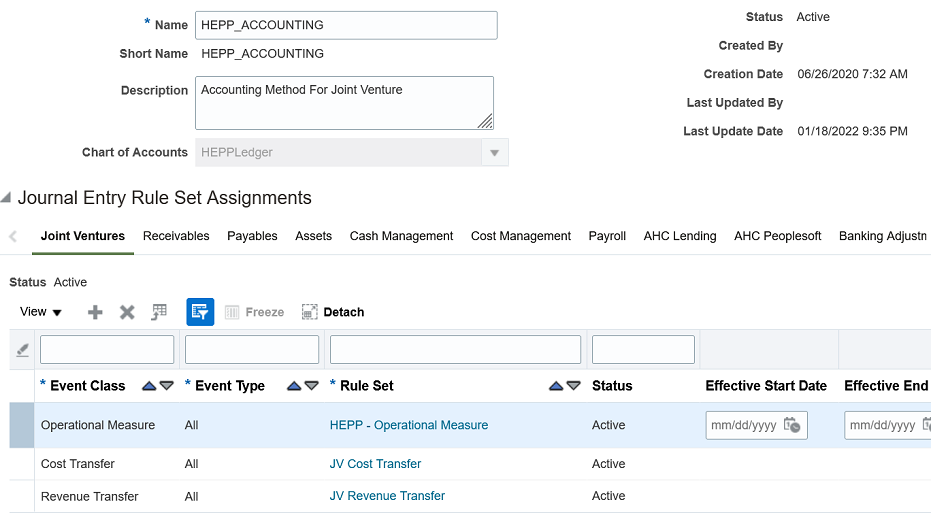
- 設定を完了するために、「補助元帳アプリケーション・オプションの更新」プログラムを実行します。運用メジャー統計仕訳のイベントを作成する前に、このプログラムを実行する必要があります。